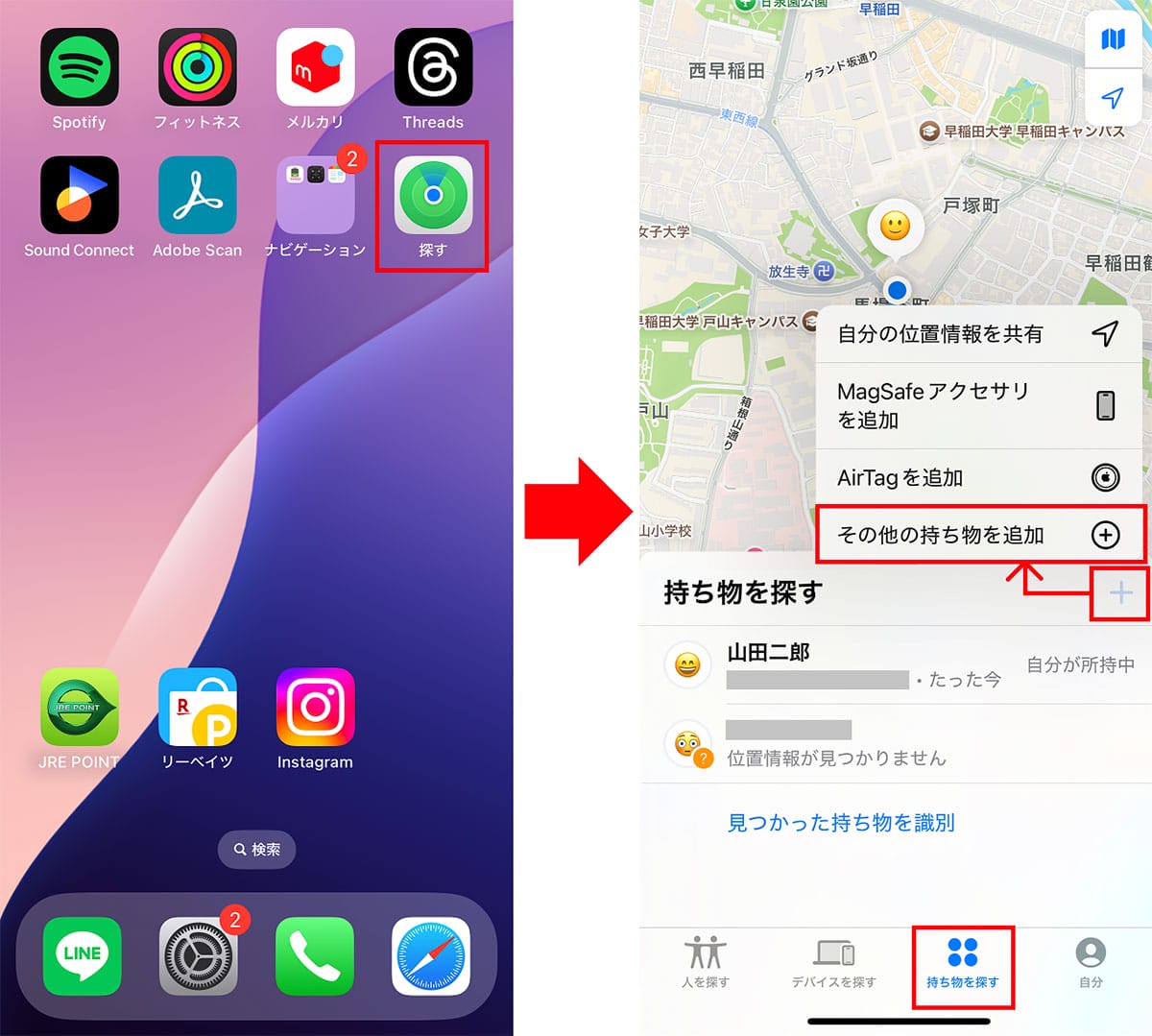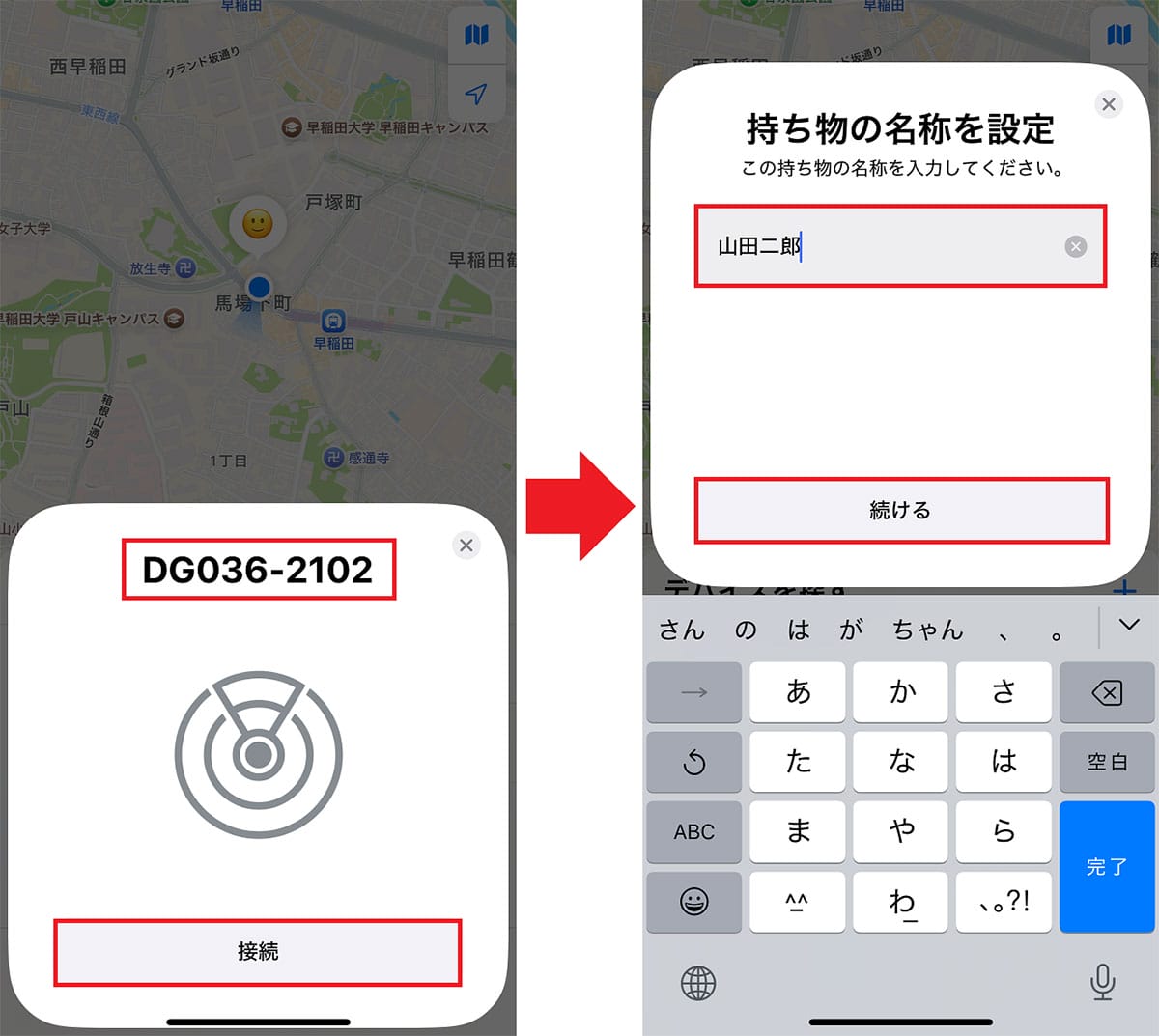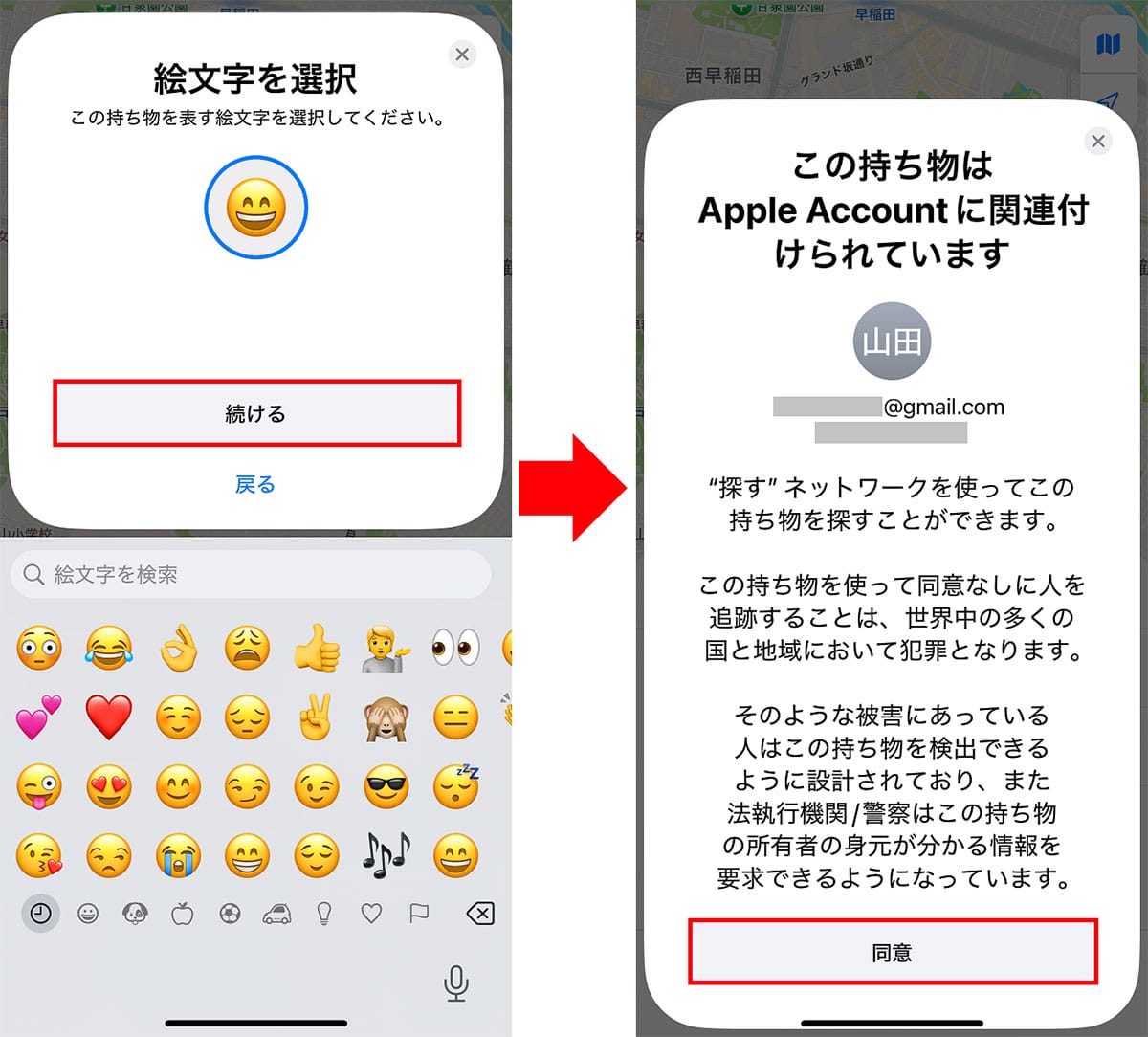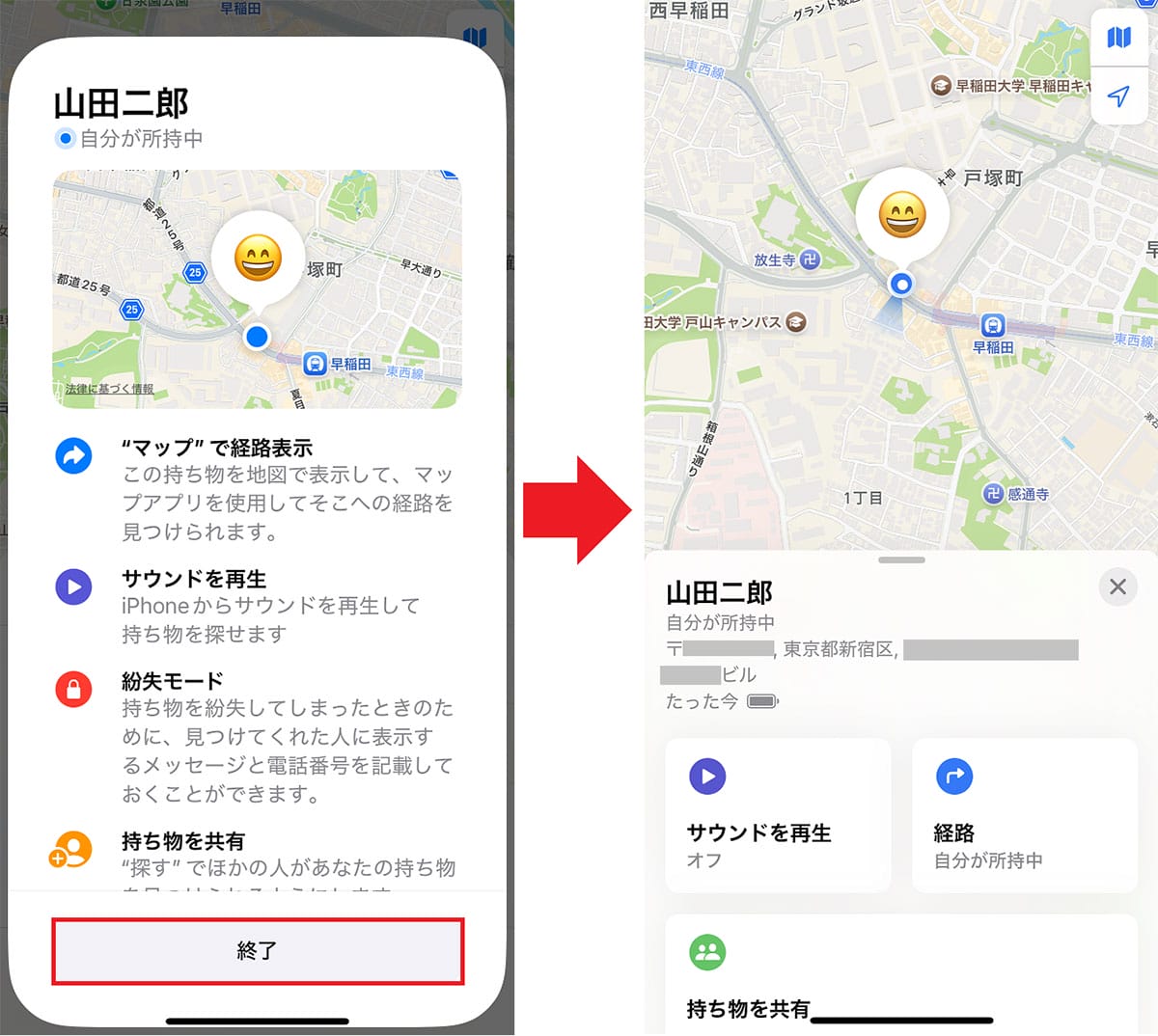最近、高価格帯のスマホグッズが充実しているダイソーですが、なんと、iPhoneの「探す」機能に対応した「紛失防止タグ」が1,100円という低価格で販売され、SNSでかなり話題となっています。Apple「AirTag」の1/4以下という低価格ですが、本当に使えるのでしょうか?
ダイソーの「紛失防止タグ」ってどんなもの?
ダイソーでは、iPhoneの「探す」機能(Apple Find My)に対応したスマートトラッカー「紛失防止タグ」を、1,100円という低価格で販売しています。
Appleの「AirTag」が4,779円。Anker の「Eufy SmartTrack Link」でも2,990円しますので(いずれもAmazonでの価格)、ダイソーの紛失防止タグは、驚きの低価格なんですね。もし、しっかり使えるならかなりお得でしょう。

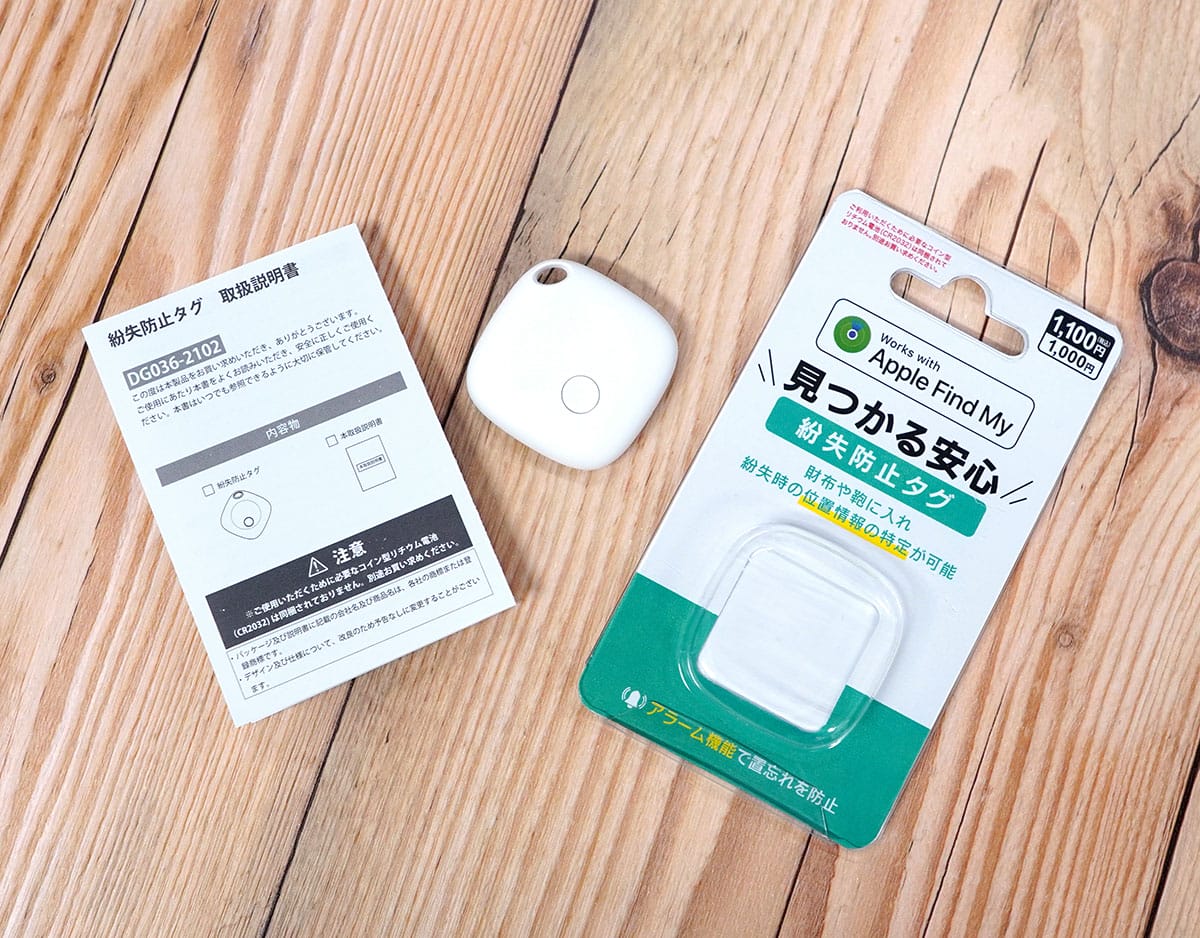

しかし、2025年4月23日現在、ダイソーの公式サイトに商品紹介はなく、扱っているお店も非常に少ないので、SNSでも「欲しいけどなかなか見つからない」と大きな話題となっているのです。
今回、筆者はたまたま近所のダイソーで購入することができましたので、実際に使ってみたレポートをお届けしましょう。
■ダイソー「紛失防止タグ」
【サイズ】41.5×41.5×9mm
【本体重量】5.7g(電池なし)
【通信方式】Bluetooth Ver.5.3
【通信距離】約10m
【周波数帯】2.4GHz
【電池】コイン型リチウム電池CR2032(1個)
【電池寿命】最大で約1年間
【防水】IPX4
【対応アプリ】探す(Apple)
【対応機種】iPhone/iPad
【最大登録端末数】同一AppleIDごとに16台
【価格】1,100円
【製造】ロイヤルパーツ(株)
なお、カタログでのサイズは41.5×41.5×9mmで本体重量5.7g(電池なし)となっていますが、筆者が実際に測ってみたところ本体は3.6×3.6×8mmで、重量も4gしかありませんでした。Apple「AirTag」の実測値は7gだったので、本体重量もかなり軽いことが分かります。
さすがに本体は、AirTagのような高級感ある仕上げではなく、艶消しの白で安っぽい感じがします。それでも、機能さえしっかりしていれば買いでしょうね。

ダイソー「紛失防止タグ」をiPhoneに登録する方法は?
ダイソー「紛失防止タグ」とiPhoneの連携方法は、パッケージ裏や同梱の取扱説明書に記載されています。これを見れば、誰でも簡単にiPhoneに登録できるでしょう。
本体はボタン電池「CR2032」で約1年間動作しますが、付属しないので別途自分で用意する必要があります。今回は、ダイソーで110円の「三菱リチウムCoin電池CR2032(2個パック)」を購入して使ってみました。


まず、紛失防止タグにボタン電池を入れてカバーを閉じると、「ピロリロリ~ン」という音がします。
次に、iPhoneの「探す」アプリを起動したら、「持ち物を探す」メニューで「+」をタップ。表示されたメニューから「その他の持ち物を追加」を選択しましょう。
「持ち物を検索中…」と表示されたあと、紛失防止タグの型番「DG036-2102」が表示されたら、「接続」をタップすればOKです。このとき、本体から「ピッピッ」と音が鳴りますよ。
あとは、「持ち物の名称を設定」画面で分かりやすい名称を入力して「続ける」をタップ。続いて、「絵文字を選択」画面で絵文字を選んで「続ける」を押したら、最後に注意書き画面で「同意」を押せば準備完了です。
紛失防止タグをiPhoneに登録する手順